Cách đổi mật khẩu Zalo trên điện thoại Android, iOS là hoàn toàn cần thiết cho những bạn muốn bảo mật thông tin, ngăn chặn kẻ lạ đánh cắp tài khoản. Các thực hiện thay đổi password Zalo trên điện thoại rất đơn giản, hãy cùng theo dõi bài viết sau của ATP Software để được hướng dẫn chi tiết!
Cách đổi mật khẩu Zalo trên điện thoại Android, iOS, Window Phone đơn giản
Bước 1: Nhấn nút Thêm góc dưới cùng bên phải trong ứng dụng Zalo, sau đó nhấn tiếp nút bánh răng góc trên cùng bên phải
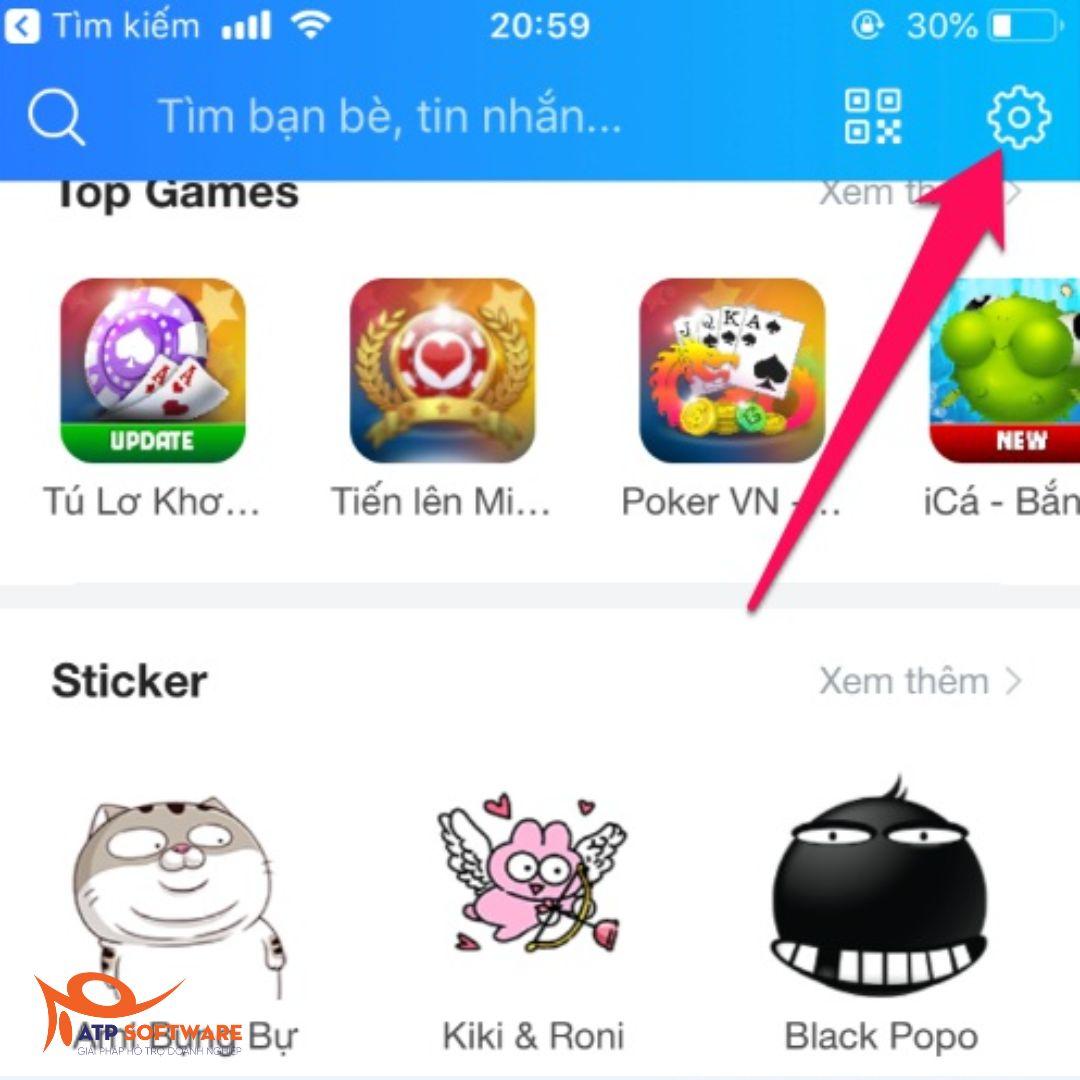
Bước 2: Chọn Tài khoản và bảo mật → Đổi mật khẩu
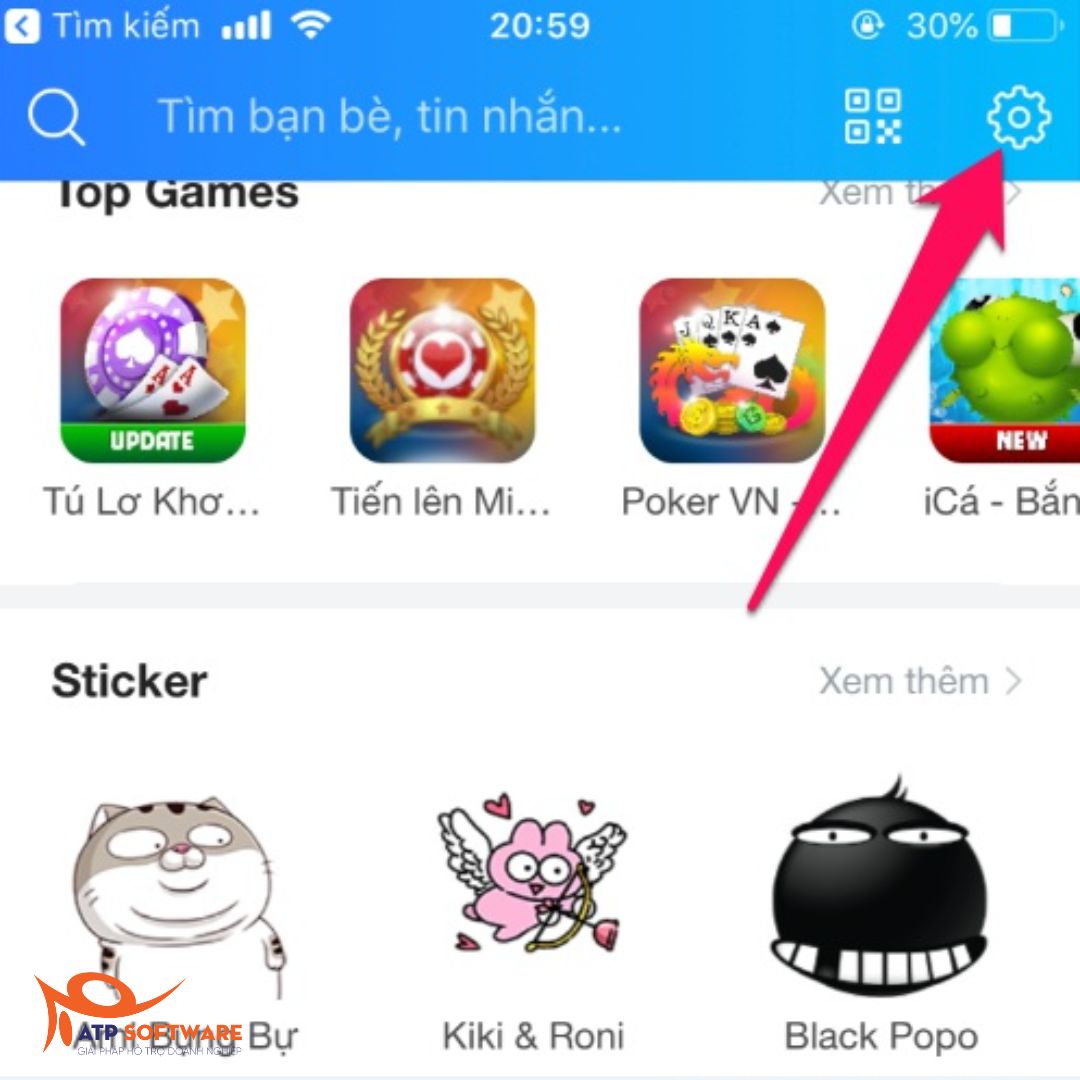
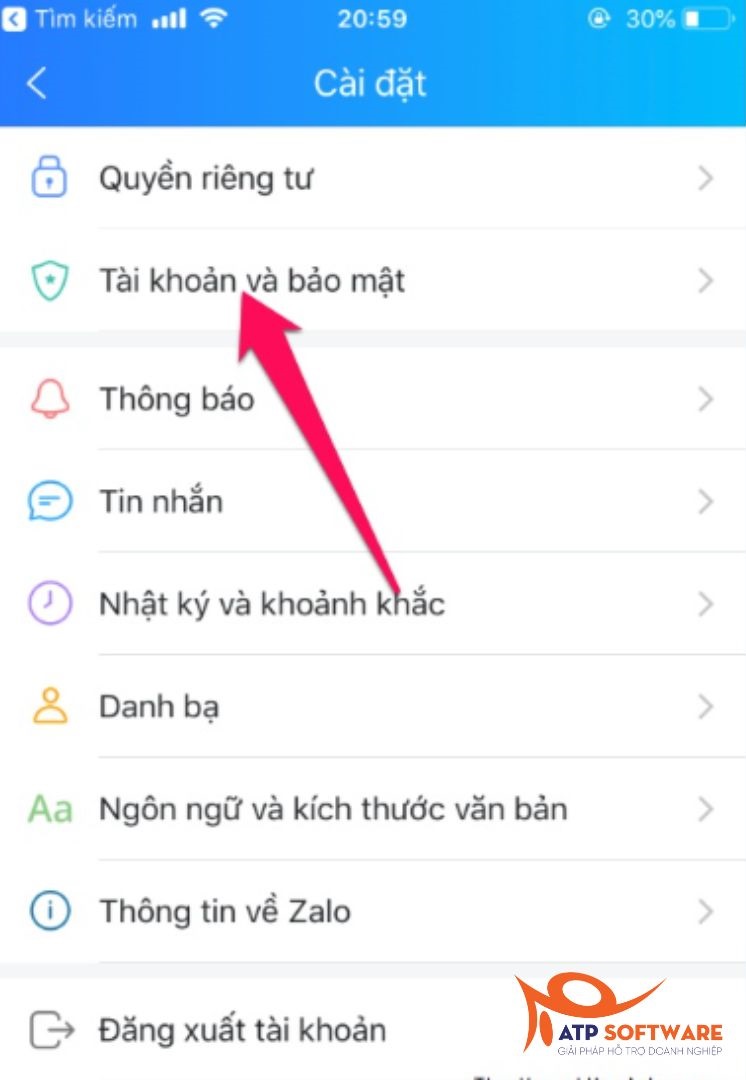
Bước 3: Nhập mật khẩu cũ và mật khẩu mới rồi nhấn nút Cập nhật. Bạn có thể nhấn nút Hiện để xem mật khẩu vừa nhập
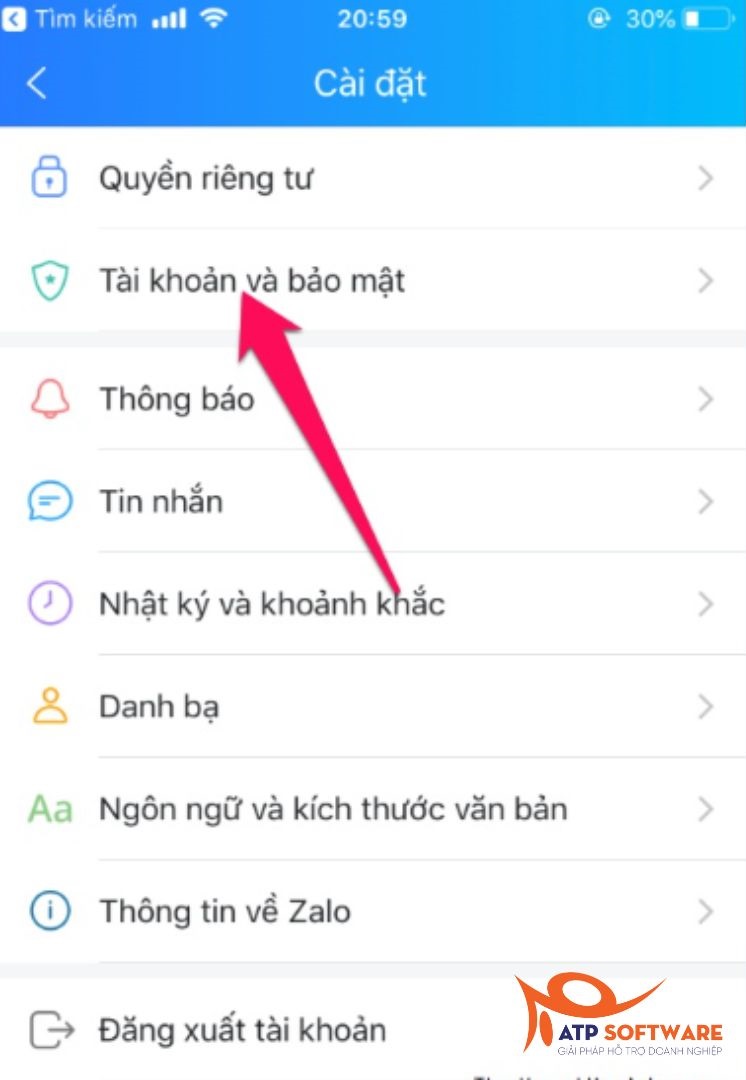
Vậy là bạn đã đổi mật khẩu Zalo rồi đó, lần sau nhớ đăng nhập bằng mật khẩu mới nhé!
Cách đổi mật khẩu tài khoản Zalo trên máy tín/PC
Vì Zalo PC và Zalo web chưa hỗ trợ đổi mật khẩu nên để đổi mật khẩu tài khoản Zalo trên máy tính, chúng ta cần nhờ sự trợ giúp của một phần mềm giả lập Android, ở đây mình sẽ dùng NoxPlayer.
Bước 1: Tải về và cài đặt phần mềm NoxPlayer, nếu có rồi thì bỏ qua bước này
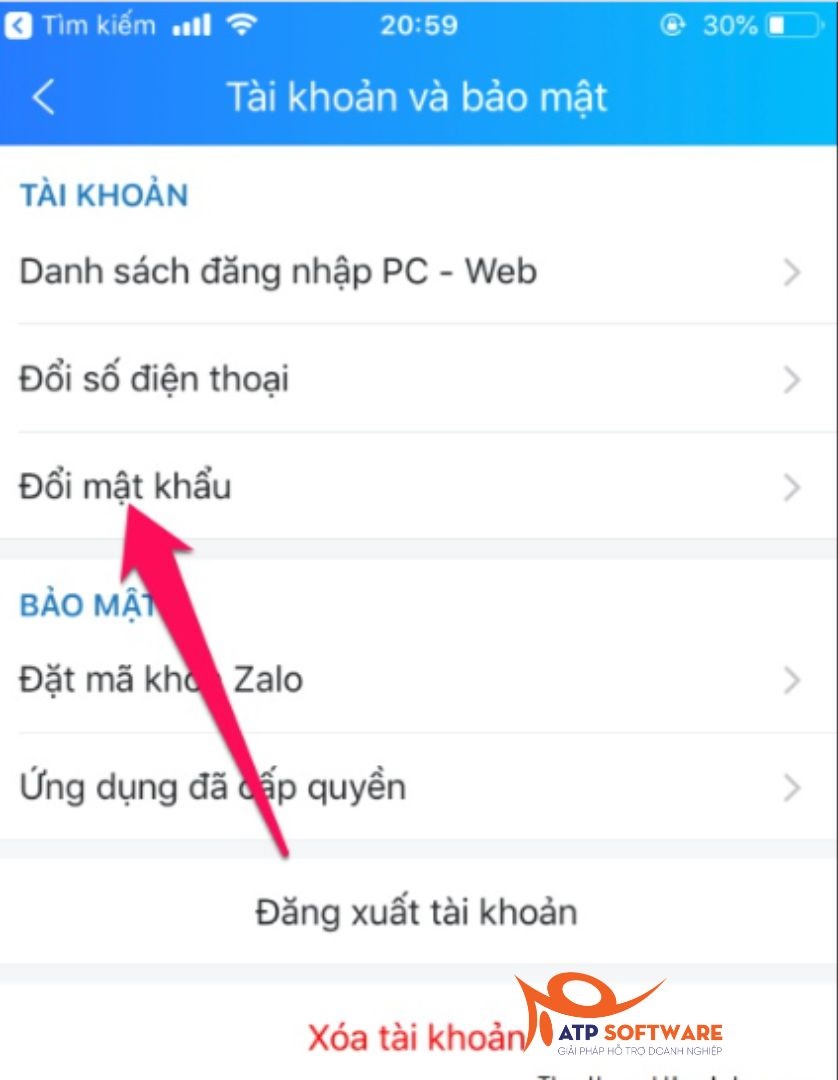
Bước 2: Mở cửa hàng Google Play, cài đặt ứng dụng Zalo
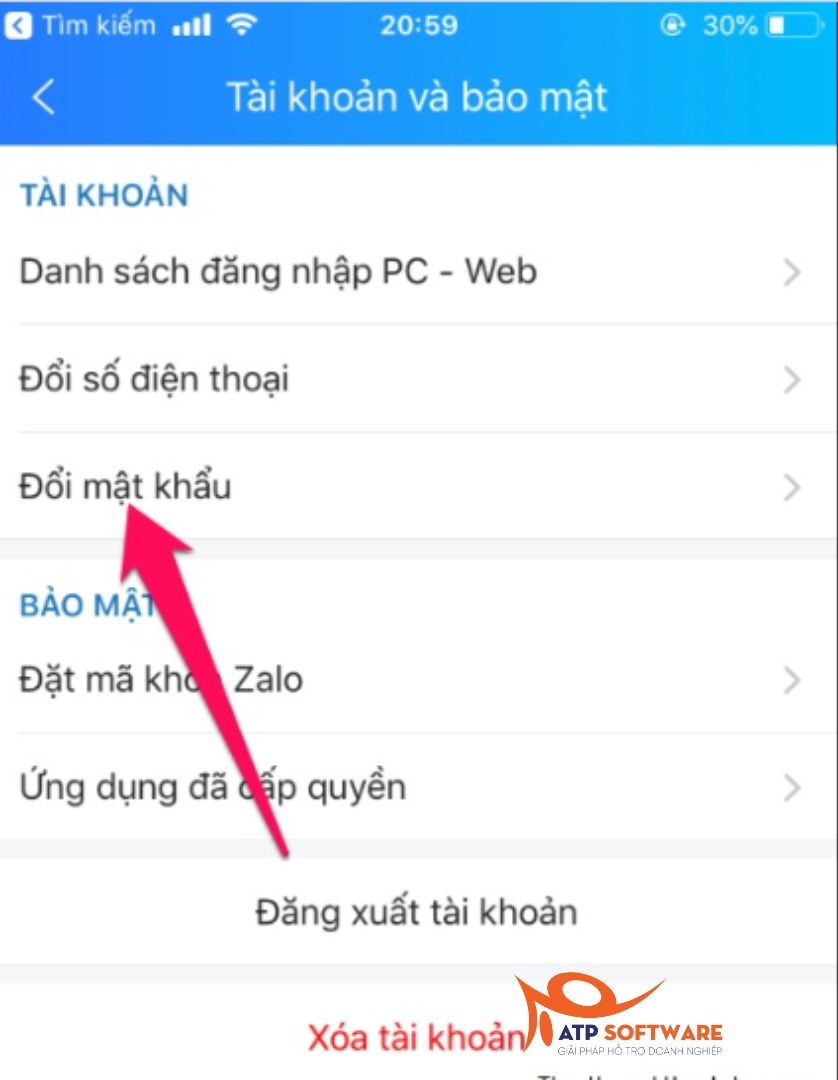
Bước 3: Mở ứng dụng Zalo vừa cài đặt và đăng nhập với tài khoản của bạn
Bước 4: Nhấn nút Thêm góc dưới cùng bên phải cửa sổ Zalo rồi nhấn tiếp nút bánh răng góc trên cùng bên phải.
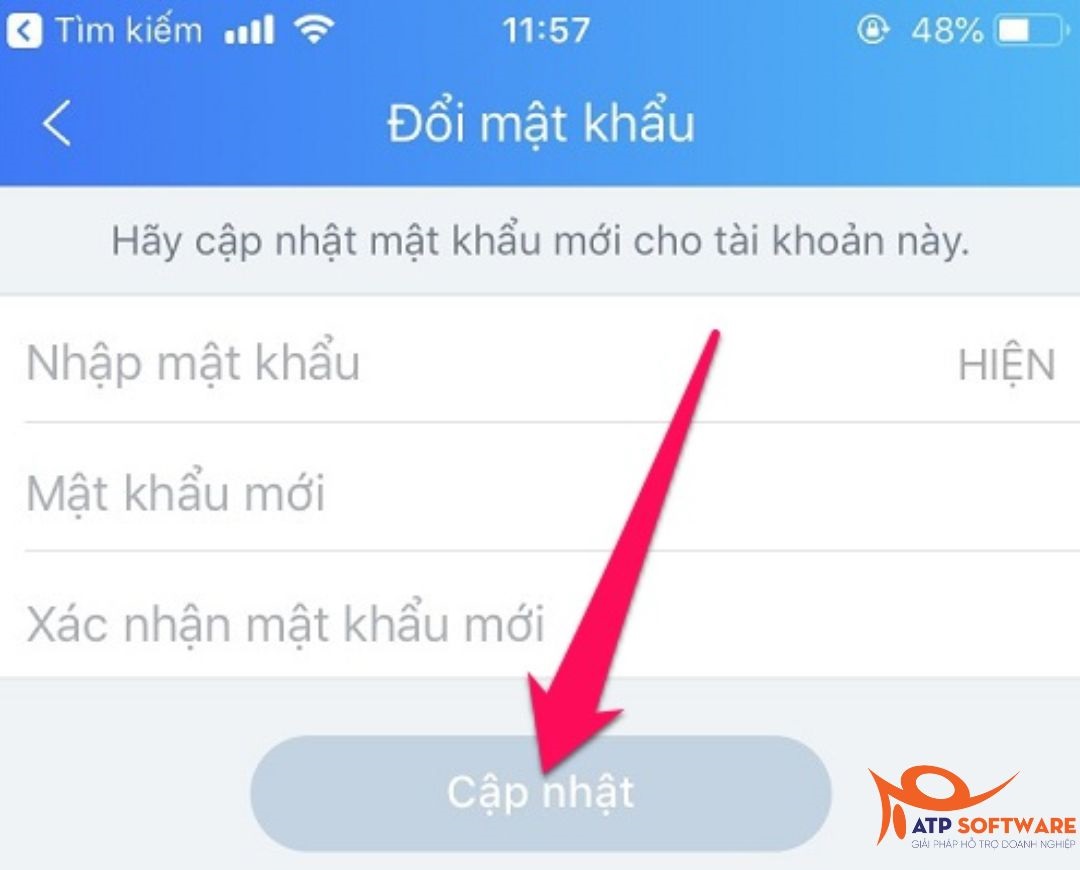
Bước 5: Chọn Tài khoản và bảo mật → Đổi mật khẩu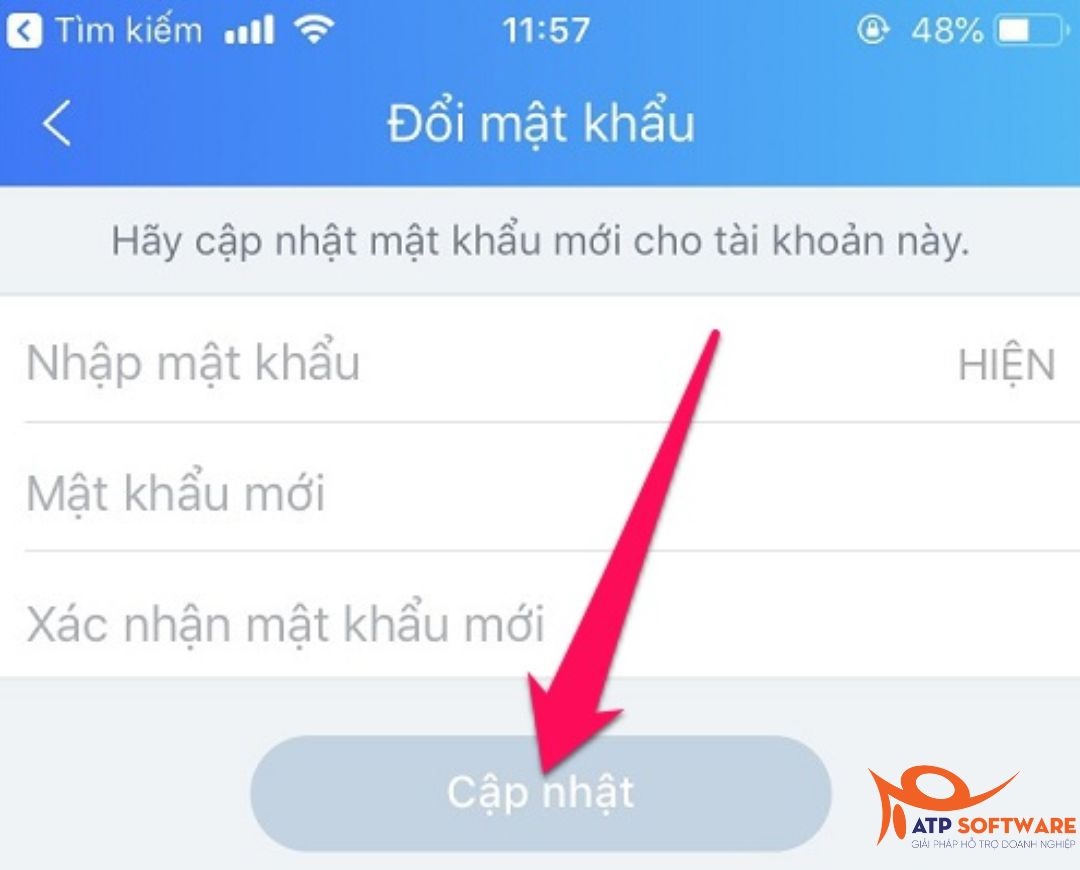
Bước 6: Nhập mật khẩu đang dùng và mật khẩu mới rồi nhấn nút Cập nhật. Nhấn nút Hiện nếu muốn xem mật khẩu bạn vừa nhập.
Như vậy qua bài viết trên bạn cũng nắm được cách đổi mật khẩu Zalo trên điện thoại Android, iOS, Window Phone, máy tính. Nếu còn bất cứ thắc mắc nào khác, đừng ngại liên hệ ATP Software thông qua hotline hoặc livechat nhé!
ATPTEAM Content
Tin liên quan
- Mách bạn 4 cách chia sẻ vị trí trên Zalo đơn giản, nhanh chóng nhất
- Kích thước ảnh bìa Zalo chuẩn và cách thay đổi ảnh bìa Zalo 2022


